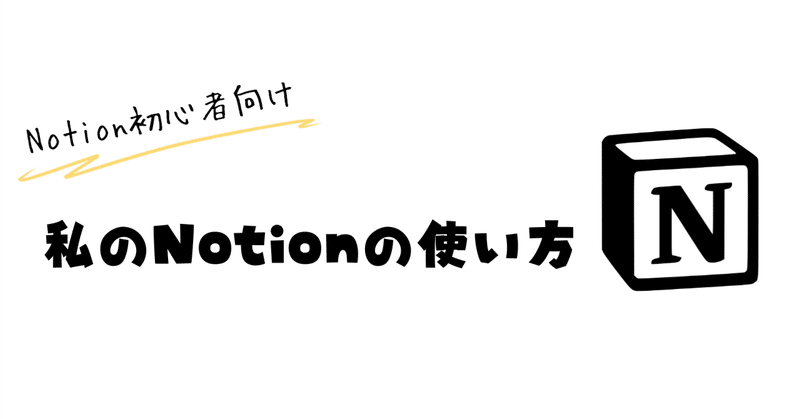
私のNotionの使い方:Notion初心者向け
はじめに
今回はNotionの私の使い方を説明していく。超初心者向けです。
「Notion使ってみたいけど難しそう」
「Notion挫折した。またチャレンジしたい」という人向け。
先に、Notionを使う上での注意点を結論から述べる。
・使いづらかったら使わなくなる
・使いたいところだけ使えばいい
・すべての機能を使う必要はない
・Notionは何かをする場所というよりは、Notionは記録する場所
・記録の母艦
・使いこなしたかったら、Notionにデータを保管する作業を繰り返すのが一番の近道
一番注意していきたいのは、「使いづらかったら使わなくなる」ということ。その点についても話しながら、解説していく。
Notionとは
メモアプリとして有名なNotion。PC、Android、iPhone、タブレット、iPad等で使用できる。PCで入力したものをスマホで閲覧・編集することも可能。どこからでもメモにアクセスできるのがいいところ。
ただ、「使い方が難しそう」という理由で、使用を始めるのに億劫になってしまう人や、「使ってみたけど使いこなせなかった」という人もいると思う。私も「これ難しくて使えなさそう・・・」「使ってみたけど使えてるのかな」と感じていた。
今では、Notionは無くてはならない存在になっている。
Notionの使い道
YouTubeやSNS、ブログ記事などで見かける使い方としては「記録の母艦」。私も同じように「記録の母艦」として、記録しておきたいことをどんどん入れるようにしている。
「記録の母艦」にすることで、自分に必要な情報を検索したり活用したりすることができる。
「記録の母艦」にしているが、何を記録しているのかについて下記に記載していく。
note記事の管理
日記(雑記)
旅行計画・持ち物リスト
LINEやSNSのスクリーンショット
インスタ等のハッシュタグリスト
読書記録
お気に入りのカフェリスト
お気に入りのショップリスト
家計簿(毎月の支出)
アカウント管理
契約書管理
仕事で使えそうなアイデアメモ
Lineからのメモ(設定が必要)
と、書き出すとたくさん用途がある。これ以外にも記録したいものが出てきたら、新たにページを増やしてどんどん追加していくことが可能。記録することが億劫になっては使わなくなるので、適当にざっくばらんに記録を入れていくのが一番。用途を限定したり、綺麗に整えようとすると、Notionはより使いづらくなってしまう。
実際の画面
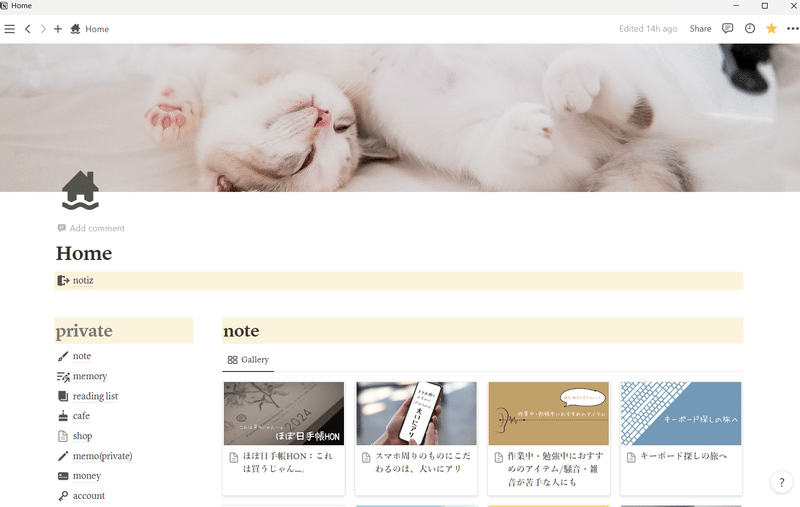
ホーム画面としてそれぞれの記録場所にアクセスしやすいように、ホームページのようにデザインしている。このページからそれぞれのページに飛ぶことができる。このページを介さなくてもすぐに必要なページに移動できる方法もあるので、後ほど紹介する。
まずは、それぞれのページを解説をしていく。
ホーム画面

シンプルが一番。すぐにアクセスできるように閲覧しやすいようにした。
左側の一覧をクリックするとそれぞれのページに移動することができる。
右側のnoteはnote記事の一覧をギャラリービューで表示している。これについては、達成感を感じたり、デザインの面から一覧にしてホーム画面に表示して楽しむために設定している。
デザイン目的でNotionにはカレンダーや天気、音楽プレイヤーなどを設定して埋め込むことができるが、反映が遅く、動作ももっさりするので使用はやめた。
notiz
上記の記事を参考にしてLINEのトークからNotionにメモを送ることができるように設定した。Notizというサービスが配信されており、それを使うことでLINEのトーク画面からタグ付けも可能でメモを入力できる。とても手軽なので、簡単なメモをどんどん放り込んでいる。アイデアを放り込むのに最適。
これのおかげで「使いづらい」「メモまでアクセスしにくい」という煩わしいと感じていた部分が解消された。
note
ホーム画面にも記事一覧を閲覧できるようにしている。
noteのページには
・ギャラリービュー
・カレンダービュー
・ボードビュー
・テーブルビュー
の4つに分けて閲覧できるようにしている。
これにより、記事の情報をその都度閲覧したい状態で確認することができる。

記事の内容やメモ、アイデアを書いている。
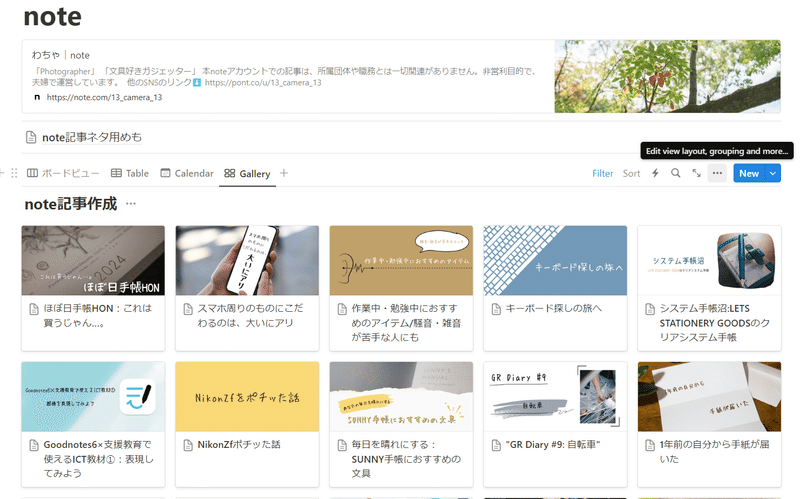
記事の画像とタイトル一覧を見ることができる。
投稿した記事のみを表示するようにしている。
こうして並んでいると、達成感を感じられる。

「いつ・何を」投稿したか確認できる。
これで何を投稿するか予定管理することもできる。

この状態だと、すべてのステータスを確認できる。
マガジンといいね数の関連や、時期と照らし合わせて確認できる。
「文具・手帳」マガジンだけを表示することもでき、この項目だけ確認したいなと思ったときに閲覧方法を変更したり、閲覧範囲を変更することができる。

記事を執筆中のものは真ん中。
完成して投稿したものは一番右。
まだ執筆していないアイデア状態のものは一番左。
記事をドラッグして入れ替えられるので便利。
一つひとつのページを作成して、それの閲覧の仕方を変えることで見え方も変わるのがNotionのいいところ。ビューを変更するだけで自動で並び替えてくれる。自分でカレンダーに入力しなおしたり、ボードに入力しなおしたりする必要はない。どんどんページを放り込んでいって自動で整理してくれる。
memory
雑記用として、リスト表示で適当に放り込んでいる。
日記としても書いているが基本は紙の手帳に書いているので使う機会は少ない。
手書きよりもタイピングで日記を書きたい人にはおすすめできる。ただ、日記のページまでありつくのに時間がかかると日記を書くのが億劫になり、書かなくなる。すぐに日記を書き出せる工夫は必要。
reading list
読んだ本や、読みたい本を一覧にしている。
ページひとつ一つごとに読んだ感想や、記録しておきたいページのスクリーンショットを貼って記録している。また、自分で読んでみてどうだったかを「評価」として☆5つで自己評価している。何で購入して持っているのかも「媒体」として記入している。最近はkindleで購入していることが多い。

まだ読んでいない本が上に表示されるように設定している。
これによりすぐにページを開いて感想を書くことができる。

こうして表紙を表示すると本棚を見ている印象があり、
「何読もうかな」と楽しみにすることができる。
ちょっと自己啓発本が多いので、小説も読んでいきたい。夢をかなえるゾウは読んだことはないが、kindleunitedに契約することで読み放題なので読んでみたいところ。ちなみに次に読む本は、知り合いにおすすめしてもらった『この本を盗む者は』にしようと思う。
cafe
あまり記録することが少ないが、忘れそうな場所や、ここは記録しておきたいという場所は記録するようにしている。「今日どこいく?」となったときにお気に入りの場所を探しやすい。「行ってみたい」と思う場所も記録するようにしている。いつ何を食べたのかもそれぞれのページに記入して記録することで、次回食べにいくときに参考にできる。
スマホの共有ボタンからNotionを開いてそのままNotionに放り込むことが多い。
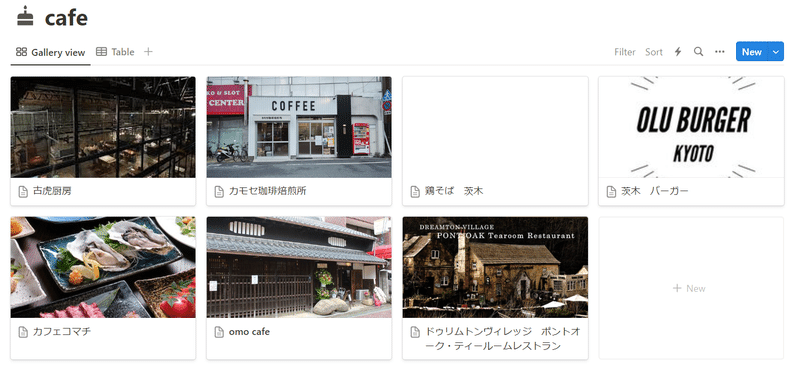
memo
写真、LINEのスクリーンショット、覚えておきたいメモを放り込んでいる。
money
家計簿として表で支出の管理をしたり、カレンダービューで確認をしている。
account
ショップやSNSなど、色々なアカウントのリストとパスワードリストの管理をしている。検索したら一発で出てきてくれるので重宝している。たぶんこのページが一番閲覧回数が多い。
file
とりあえずなんでも放り込む場所。たまってきたら整理して他のページに移動している。
setting up
Notionで使用しているアイコンのイラストや設定を収納している。
使いづらかったら使わなくなる
さて、ここまで使う用途について説明してきたが、大事なのは冒頭でも伝えた「使いづらかったら使わなくなる」ということ。
Notionを使い始めた当時は日本語版がなく、英語版で悩みながら使っていた。しかし現在は日本語版があり、翻訳してくれている状態で使うことができる。日本語対応してくれているということで少し利便性が上がったが、どんどん新機能が追加され、最近はAIが自動で文字入力してくれたりする。他のYouTubeを見ているとコードの入力をしたりなんだが難しそうな使い方をしていて心が折れる。なんてこともある。
ただ、Noitonについては、「使いたいところだけ使えばいい」でよい。すべての機能を使いこなそうとすると、逆に使いづらくなる。使うまでのハードルも上がる。なので、自分にとってわかりやすい使い方を試していくしかない。簡単な使い方から初めて便利に使えていたらそれでいい。
と、いうことで、Notionをより簡単に使う方法を解説していく。
まずは「記録の母艦」として考えること。
・テーブルビューから記録を始めてみたらいい。
・共有ボタンからどんどん情報を放り込む。
以下の画像のような共有ボタンを見たことがあるはず。そこからNotionに記録しておきたいインターネットのサイトなどを保存していくとよい。おすすめは行ってみたいお店のリスト。どんどん放り込むのが大事。
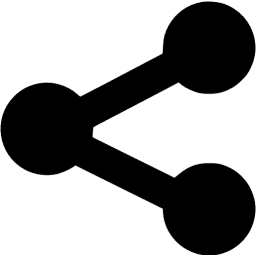

・Notionのお気に入り欄を使用する
左端の三本線マークをクリックすると、表示される一覧に「お気に入り一覧」がある。英語表記ではFavoritesになっている。そこにすぐにアクセスしたいページを入れておくことができる。


・ホーム画面を作ると便利
だが、好きなページをどんどん作ることから始めてもいいと思う。もっと便利にするには、iPhoneならFastNotionというサードパーティ製のアプリで簡単にメモページが作成できる。Notizを使えばLINEのトーク画面からメモを入力することもできる。
また、スマホではウィジェットが存在するので、ウィジェットでお気に入りのページをすぐに閲覧できるように表示させておくのもあり。
おわりに
使いづらかったら使わなくなる。道具とはそういうもの。
Noitonにもまだ使いづらさはある。スマホとPCでは閲覧の仕方に違いがある。だいぶ使いやすい仕様になってきたがそういう不便さはある。
そして、
Notionは何かをする場所
というよりは、
Notionは記録する場所
と考えた方がわかりやすい。
何かしようとすると、必ずつまづく。まずはどんどん記録していき、どう活用するかは後々考えたらいい。記録したデータがなければ活用もできない。
記録をどんどん保管してくことで使いやすくなるのがNotionなので、Notionを使いこなすにはNotionにデータを保管する作業を繰り返すのが一番の近道だ。
そうしているうちに、「これもっとこうしたいな」という応用を思いつく。そうしてやっと他の機能を少しずつ使い始めて使いこなすことができる。より便利に使うためにはまず、データを保管していく必要がある。
使ってみてどうしても「不便だな」「慣れないな」と思ったら、他の操作性がわかりやすいメモアプリに切り替えるのが一番。
X(Twitter)でも発信しています。良ければフォローしてください。
帰り道。小旅行にGRは最適過ぎる pic.twitter.com/ATRiEnPDP7
— わちゃ (@13_camera_13) September 16, 2023
